TACACS+ について
TACACS+ は、Cisco NX-OS デバイスにアクセスしようとするユーザの検証を集中的に行うセキュリティ プロトコルです。TACACS+ サービスは、通常 UNIX または Windows NT ワークステーション上で動作する TACACS+ デーモンのデータベースで管理されます。Cisco NX-OS デバイスに設定した TACACS+ 機能を使用可能にするには、TACACS+ サーバにアクセスして TACACS+ サーバを設定しておく必要があります。
TACACS+ では、認証、許可、アカウンティングの各ファシリティを個別に提供します。TACACS+ では、単一のアクセス コントロール サーバ(TACACS+ デーモン)が各サービス(認証、許可、およびアカウンティング)を別個に提供します。各サービスを固有のデータベースに結合し、デーモンの機能に応じてそのサーバまたはネットワークで使用できる他のサービスを使用できます。
TACACS+ クライアント/サーバー プロトコルでは、トランスポート要件を満たすため TCP(TCP ポート 49)を使用します。Cisco NX-OS デバイスは、TACACS+ プロトコルを使用して集中型の認証を行います。
TACACS+ の利点
TACACS+ には、RADIUS 認証にはない次の利点があります。
-
独立した AAA ファシリティを提供する。たとえば、Cisco NX-OS デバイスは、認証を行わずにアクセスを許可できます。
-
AAA クライアントとサーバ間のデータ送信に TCP トランスポート プロトコルを使用しているため、コネクション型プロトコルによる確実な転送を実行します。
-
スイッチと AAA サーバ間でプロトコル ペイロード全体を暗号化して、高度なデータ機密性を実現します。RADIUS プロトコルはパスワードだけを暗号化します。
ユーザ ログインにおける TACACS+ の動作
ユーザが TACACS+ を使用して、パスワード認証プロトコル(PAP)によるログインを Cisco NX-OS デバイスに対して試行すると、次のプロセスが実行されます。
 Note |
TACACS+ では、デーモンがユーザを認証するために十分な情報を得られるまで、デーモンとユーザとの自由な対話を許可します。通常、デーモンはユーザ名とパスワードを入力するよう求めますが、ユーザの母親の旧姓などの追加項目を求めることもできます。 |
-
Cisco NX-OS デバイスが接続を確立すると、TACACS+ デーモンにアクセスして、ユーザ名とパスワードを取得します。
-
Cisco NX-OS デバイスは、最終的に TACACS+ デーモンから次のいずれかの応答を受信します。
- ACCEPT
- ユーザの認証に成功したので、サービスを開始します。Cisco NX-OS デバイスがユーザの許可を要求している場合は、許可が開始されます。
- REJECT
- ユーザの認証に失敗しました。TACACS+ デーモンは、ユーザに対してそれ以上のアクセスを拒否するか、ログイン シーケンスを再試行するよう要求します。
- ERROR
- デーモンによる認証サービスの途中でエラーが発生したか、またはデーモンと Cisco NX-OS デバイスの間のネットワーク接続でエラーが発生しました。Cisco NX-OS デバイスが ERROR 応答を受信すると、Cisco NX-OS デバイスは代替方式でユーザ認証を試行します。
認証が終了し、Cisco NX-OS デバイスで許可がイネーブルになっていれば、続いてユーザの許可フェーズに入ります。ユーザは TACACS+ 許可に進む前に、まず TACACS+ 認証を正常に完了する必要があります。
-
TACACS+ 許可が必要な場合、Cisco NX-OS デバイスは再度 TACACS+ デーモンにアクセスします。デーモンは ACCEPT または REJECT 許可応答を返します。ACCEPT 応答には、ユーザに対する EXEC または NETWORK セッションの送信に使用される属性が含まれます。また ACCEPT 応答により、ユーザがアクセス可能なサービスが決まります。
この場合のサービスは次のとおりです。
-
Telnet、rlogin、ポイントツーポイント プロトコル(PPP)、シリアル ライン インターネット プロトコル(SLIP)、EXEC サービス
-
接続パラメータ(ホストまたはクライアントの IP アドレス(IPv4 または IPv6)、アクセス リスト、ユーザ タイムアウト)
-
デフォルトの TACACS+ サーバ暗号化タイプおよび秘密キー
スイッチを TACACS+ サーバに対して認証するには、TACACS+ 秘密キーを設定する必要があります。秘密キーとは、Cisco NX-OS デバイスと TACACS+ サーバ ホスト間の共有秘密テキスト ストリングです。キーの長さは 63 文字で、出力可能な任意の ASCII 文字を含めることができます(スペースは使用できません)。Cisco NX-OS デバイス上のすべての TACACS+サーバ設定で使用されるグローバルな秘密キーを設定できます。
グローバルな秘密キーの設定は、個々の TACACS+ サーバの設定時に明示的に key オプションを使用することによって上書きできます。
TACACS+ サーバのコマンド許可サポート
デフォルトでは、認証されたユーザがコマンドライン インターフェイス(CLI)でコマンドを入力したときに、Cisco NX-OS ソフトウェアのローカル データベースに対してコマンド許可が行われます。また、TACACS+ を使用して、認証されたユーザに対して許可されたコマンドを確認することもできます。
TACACS+ サーバのモニタリング
応答を返さない TACACS+ サーバがあると、AAA 要求の処理に遅延が発生する可能性があります。AAA 要求の処理時間を節約するため、Cisco NX-OS デバイスは定期的に TACACS+ サーバをモニタリングし、TACACS+ サーバが応答を返す(アライブ)かどうかを調べることができます。Cisco NX-OS デバイスは、応答を返さない TACACS+ サーバをデッド(dead)としてマークし、デッド TACACS+ サーバには AAA 要求を送信しません。また、Cisco NX-OS デバイスは、定期的にデッド TACACS+ サーバをモニタリングし、それらが応答を返したら、アライブ状態に戻します。このモニタリング プロセスでは、実際の AAA 要求が送信される前に、TACACS+ サーバが稼働状態であることを確認します。TACACS+ サーバの状態がデッドまたはアライブに変わると、簡易ネットワーク管理プロトコル(SNMP)トラップが生成され、Cisco NX-OS デバイスによって、パフォーマンスに影響が出る前に、障害が発生していることを知らせるエラー メッセージが表示されます。
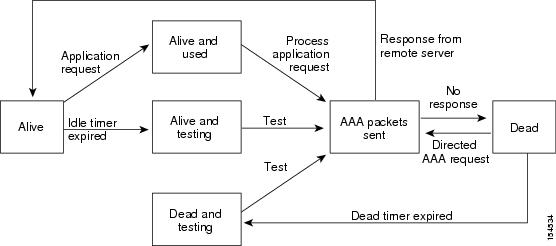
 Note |
アライブ サーバとデッド サーバのモニタリング間隔は異なります。これらはユーザが設定できます。TACACS+ サーバ モニタリングを実行するには、テスト認証要求を TACACS+ サーバに送信します。 |
TACACS+ のベンダー固有属性
インターネット技術特別調査委員会(IETF)ドラフト標準には、ネットワーク アクセス サーバと TACACS+ サーバの間でベンダー固有属性(VSA)を伝達する方法が規定されています。IETF は属性 26 を使用します。ベンダーは VSA を使用して、一般的な用途には適さない独自の拡張属性をサポートできます。
TACACS+ 用の Cisco VSA 形式
シスコの TACACS+ 実装では、IETF 仕様で推奨される形式を使用したベンダー固有のオプションを 1 つサポートしています。シスコのベンダー ID は 9、サポートされるオプションのベンダー タイプは 1(名前付き cisco-av-pair)です。値は次の形式のストリングです。
protocol : attribute separator value *
protocol は、特定の許可タイプを表すシスコの属性です。separator は、必須属性の場合は =(等号)、オプションの属性の場合は *(アスタリスク)です。
Cisco NX-OS デバイスでの認証に TACACS+ サーバを使用した場合、TACACS+ プロトコルは TACACS+ サーバに対し、認証結果とともに権限付与情報などのユーザ属性を返すように指示します。この許可情報は、VSA で指定されます。
次の VSA プロトコル オプションが、Cisco NX-OS ソフトウェアでサポートされています。
- Shell
- ユーザ プロファイル情報を提供する access-accept パケットで使用されるプロトコル。
- Accounting
- accounting-request パケットで使用されるプロトコル。値にスペースが含まれている場合は、二重引用符で囲む必要があります。
Cisco NX-OS ソフトウェアでは、次の属性がサポートされています。
- roles
-
ユーザが属するすべてのロールの一覧です。値フィールドは、スペースで区切られたロール名を一覧表示したストリングです。たとえば、ユーザが network-operator および network-admin のロールに属している場合、値フィールドは network-operator network-admin となります。このサブ属性は Access-Accept フレームの VSA 部分に格納され、TACACS+ サーバから送信されます。この属性はシェル プロトコル値とだけ併用できます。次に、Cisco ACS でサポートされるロール属性の例を示します。
shell:roles=network-operator network-admin shell:roles*network-operator network-admin
Note
VSA を shell:roles*"network-operator network-admin" として指定した場合、この VSA はオプション属性としてフラグ設定され、他のシスコ デバイスはこの属性を無視します。
- accountinginfo
- 標準の TACACS+ アカウンティング プロトコルに含まれる属性とともにアカウンティング情報を格納します。この属性は、スイッチ上の TACACS+ クライアントから、Account-Request フレームの VSA 部分にだけ格納されて送信されます。この属性と共に使用できるのは、アカウンティングのプロトコル データ ユニット(PDU)だけです。


 フィードバック
フィードバック